Pour réussir la connexion sur Snapchat sur l’application mobile ou sur ordinateur, vous devez renseigner correctement votre nom d’utilisateur ou votre adresse email ainsi que votre mot de passe. En revanche, en cas d’oubli de votre mot de passe Snapchat, vous pouvez le réinitialiser facilement à l’aide de votre numéro de téléphone ou votre adresse email dont la démarche est expliquée étape par étape dans la suite de ce guide.

Ceci est le logo de Snapchat
Toutefois, il peut arriver qu’on change de numéro de téléphone ou on perd l’accès à son adresse email. Apprenez aussi à travers ce guide comment récupérer son compte Snap quand on a changé de numéro de téléphone ou d’adresse email.
Réinitialiser mon mot de passe Snapchat :
Pour réinitialiser votre mot de passe, on vous propose deux méthodes : Par email ou par numéro de téléphone.
En effet, l’email et le numéro de téléphone que vous allez indiquer doivent être ceux que vous avez saisis lors de la création de compte Snapchat.
Pour des raisons de sécurité, si vous n’insérez pas ceux associés à votre compte, vous ne pouvez pas réinitialiser votre mot de passe.
Commencez tout d’abord par cliquer sur le lien » Mot de passe oublié » qui se trouve en bas de l’interface d’authentification.
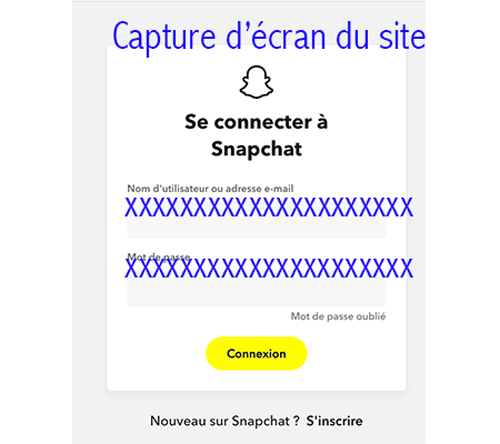
Ceci est une capture d’écran du site https://accounts.snapchat.com/accounts/login?
- Choisissez ensuite le moyen avec lequel vous souhaitez créer un nouveau mot de passe.
- Si vous avez sélectionné » Par adresse email « , saisissez votre adresse email associée à votre compte. Vous recevrez un email contenant un lien. Cliquez ainsi sur ce lien et composez un nouveau mot de passe.
- Si vous ne pouvez pas cliquer sur l’URL, copiez et collez-la dans votre navigateur.
- Néanmoins, si vous n’avez pas trouvé l’email envoyé par le support technique, vérifiez votre spam.
En revanche, si vous avez choisi » Par SMS « , indiquez votre numéro de téléphone associé à votre compte. Vous recevrez un code de vérification. Saisissez ainsi ce code et cliquez sur » Continuer « .
Créez finalement un nouveau mot de passe.
Votre nouveau code confidentiel est alors créé. Vous pouvez accéder de nouveau à votre compte Snap.
En outre, votre mot de passe doit être au moins composé de 8 caractères. Il ne doit pas contenir votre nom, votre pseudo, votre numéro de téléphone et votre date d’anniversaire, ni aucune information personnelle.
Il est recommandé de créer un code confidentiel avec des chiffres, des symboles et des lettres en majuscule et en minuscule.
En outre, il est possible d’accéder à l’application sans la télécharger. Suivez ainsi ce guide de connexion à SnapChat sans téléchargement pour connaitre la démarche à suivre.
À voir aussi : Tuto pour changer le nom d’utilisateur Snapchat.
Comment changer mon mot de passe oublié Snapchat sans adresse mail ni téléphone ?
Grâce au code de secours Snapchat, vous pouvez accéder à votre compte et modifier votre mot de passe facilement. Vous devez en effet créer un code de secours avant l’oubli de votre mot de passe pour que vous puissiez le récupérer.
En outre, si vous n’avez pas créé un code de secours et vous avez déjà perdu votre mot de passe, vous n’avez qu’à contacter le support technique pour le réinitialiser.
Et ce, en vous rendant à cette URL https://support.snapchat.com/fr-FR/i-need-help?, cochez les cases suivantes :
- Mon identifiant de compte.
- J’ai oublié mon mot de passe.
Répondez à la question » Avez-vous besoin encore d’aide ? » par » OUI » et remplissez le formulaire de contact qui doit être rédigé en anglais.
Création d’un code secours :
Si vous utilisez l’authentification à deux factures et que vous changez de numéro de téléphone ou n’arrivez plus à accéder à votre compte, vous pouvez récupérer à votre compte Snapchat sans numéro.
Pour créer ce code, procédez comme suit :
- Appuyez sur votre icône de profil puis sur l’icône » Réglages « .
- Appuyez respectivement sur » Authentification à deux facteurs « , » Code de secours » et » Générer un code « .
- Indiquez votre mot de passe pour vérifier votre identité.
- Enregistrez le code affiché.
Il faut garder ce code dans un lieu sûr. En effet, en cas d’oubli de ce code, vous ne pouvez plus le récupérer ou le réinitialiser. De plus, il n’existe pas d’assistance dédiée à la perte de codes de secours.
Vous devez toujours avoir accès à votre compte pour le générer. Cependant, si vous n’avez plus accès, vous ne pouvez pas générer un code de secours.
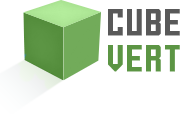


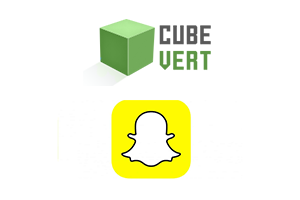
Bonjour,
J’ai changer de téléphone et quand j’ai téléchargé l’application j’avais oublier mon mot de passe car depuis des années je me suis jamais déconnecter donc j’ai changer mon mot de passe mais il ont envoyer un code à mon ancien numéro de téléphone sans sa je peux pas me connecter. Comment je dois faire svp ? Merci
j’ai oublier mon mots de passe snapchat
Je veux récupérer mon ancien compte snapchat mais je n’ai plus le numéro ni l’adresse email avec qui j’ai créé ce compte là quand comment puis-je le récupérer ???
J’ai oublié mon mode passe
Bonjour j’ai changer de numéro de téléphone.
Je me souvient plus de mon code accee a Snap comment pour pour récupéré mon qnao
Merci
Bonjour j’espère que vous allez bien j’ai perdu mon comte snapchat et j’aimerai le retrouver, le problème c’est que j’ai plus le même numéro/Gmail.
Donc si vous pourriez m’aider sa serai magnifique mon nom d’utilisateur et yotbaille
MERCI:
J’ai Perdu Mon Ancienne Code Snap Et Je N’ai Plus Le Même Numéro Pour Le Retrouve
J’ai perdu mon compte Snap chat je n’ai plus le numéro mon mail a était changer
Je n’ai plus accès à mon compte mon email à était changer ainsi que le mot de passe de mon compte et j’ai perdu mon téléphone ce qui fait que je ne peut plus me connecter via mon numéro
Bonjour quelqu’un a piraté mon compte et avant sa il a réussi à changé adresse mail. Et a désactivé mon compte snap. Vue que j’ai pas changé mon numéro normalement je peux récupér grâce au code envoyer par snap sauf que mon compte est désactivé. Comment je peux faire ?# aider moi
Bonjour j’ai créer mon compte snap avec un numéro de téléphone quand je veut rénisialiser mon mot de passe avec se numéro il me mettent un message d’erreur comment puis-je faire merci.
Bonjour snapchat j ai perdu mon mot de passe et je sais pas comment rentre dans mon compte et aussi mon numero de fonctionne pas avec mon snap et mon gmail aussi ne fonctionne pas aussi je sais pas si je me suis faite haker ou .. je veux juste retrouve mon mot de passe svp aider moi
J’ai oublié mon mot de passe de Snapchat
Bonjour je oublie mon mot de passe et je trouve plus je oublie le numéro et mon mail je voulais de conseil merci beaucoup
Je veux récupérer mon compte
je me Connecté souvent mais j’ai oublié mon mot de passe je sais pas comment on fait je voudrais changer le numéro qui est associé au compte Snapchat et le nom d’utilisateur et la télé ce mail
Bonjour je n’arrive plus à me connecter sur mon compte je n’est plus l’adresse e-mail et le numéro de téléphone
Je n’arrive malheureusement pas à me connecter
Je veux changer mon mot de passe Snapchat
J’ai perdu ce compte et j’aimerais le récupérer car j’ai des photos de famille que j’aimerais récupéré dessus .
J’ai perdu ce compte et j’aimerais le récupérer car je voudrait récupérer des photos de famille qui sont sur ce compte .
J’ai plus mon mot de passe faite quelque chose s’il vous plaît merci
Bonjour, j’ai eu un soucis avec mon téléphone, j’ai donc été voir,et on m’a dit de tout supprimer de mon téléphone en gros le remettre comme neuf,je l’ai fais sans forcément réfléchir,quand j’ai récupérer mon téléphone,j’ai essayer de me reconnecter sur mon compte Snapchat,sauf que je ne connais pas mon mot de passe,j’ai changée de numéro de téléphone et aussi de mail que dois-je faire ??
Je n’arrive pas à me connecter j’ai oublier mon mot de passe est je peut plus accéder à mon adresse mail
Bonjour j1i eu un soucis avec mon téléphone et je n’est plus accès à mon adresse mail ni z mon numéro donc je ne peux plus changer le mdr pouvez vous m’aider ?
J’ai complètement oublié mon mode passe aidé moi à retrouver svp..
Bonjour je voudrais me connecter à un autre téléphone mes je n est plus le même email et perdu mon qmot de passe impossible de changer soie mon num et email que dois-je faire ?